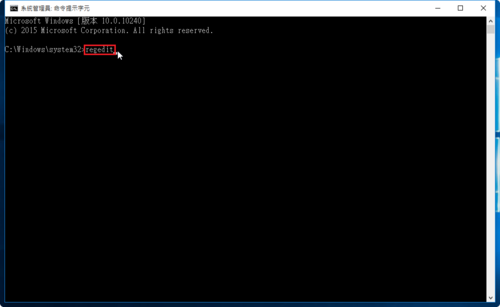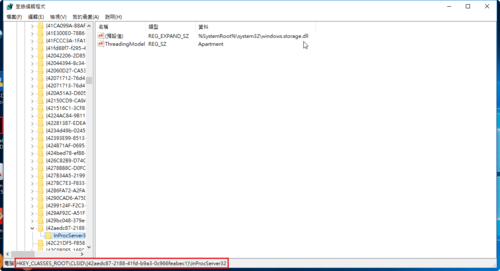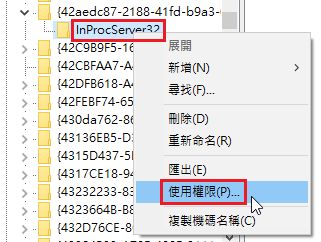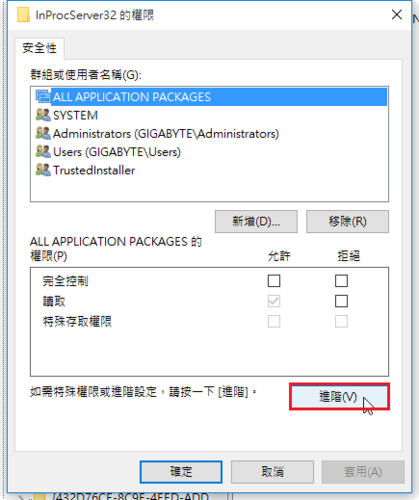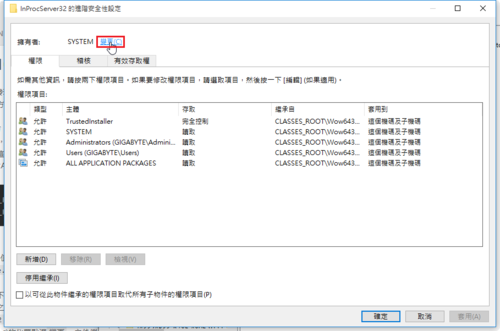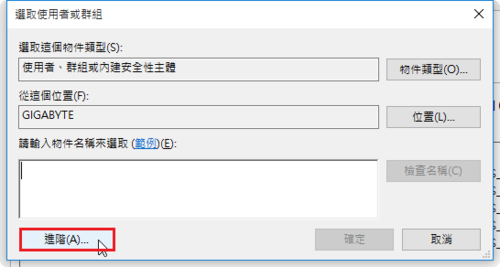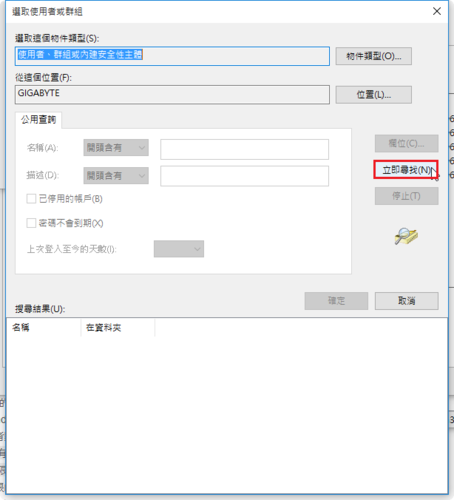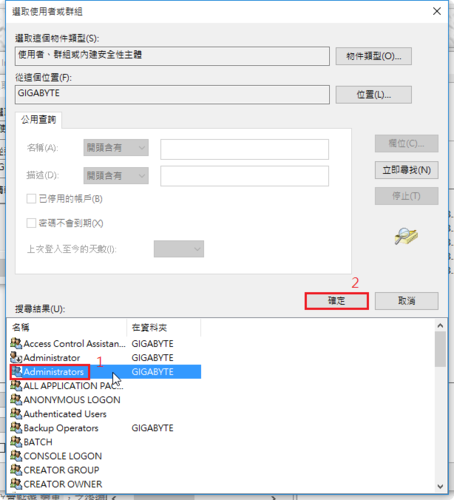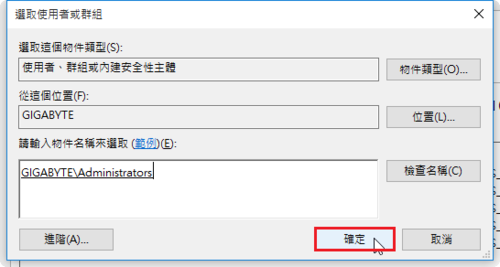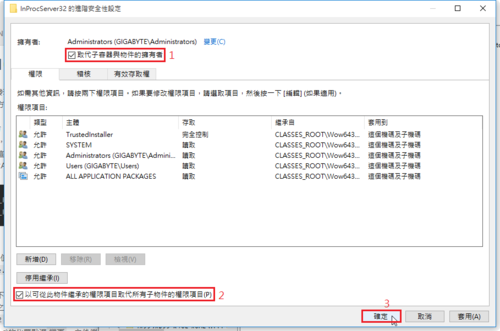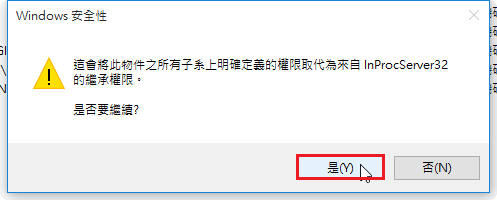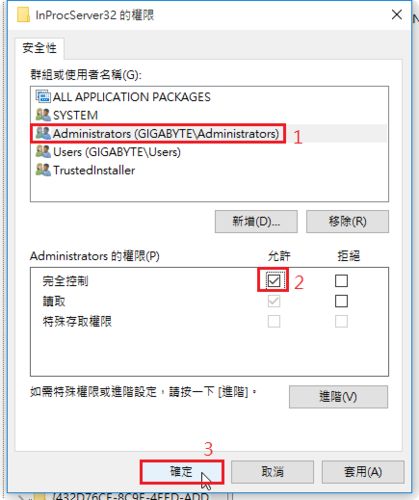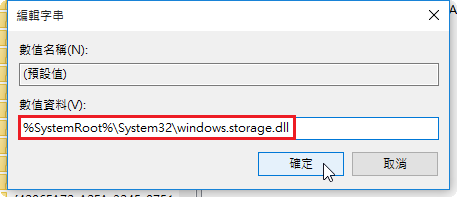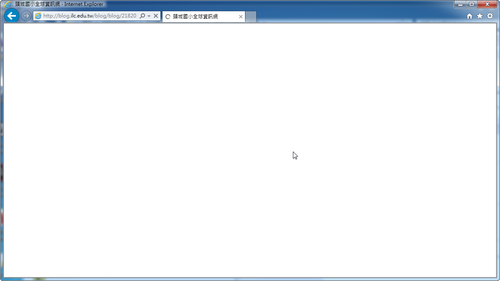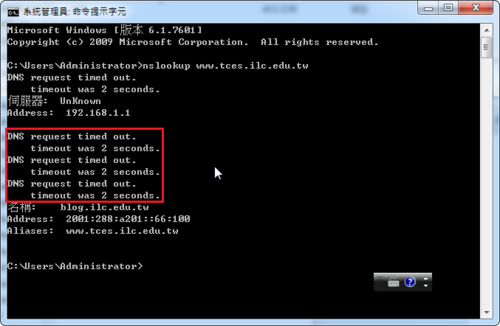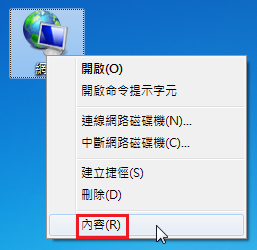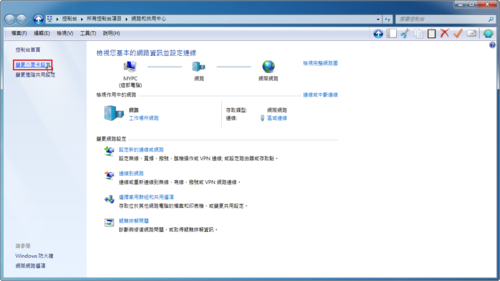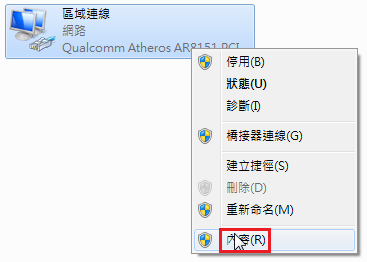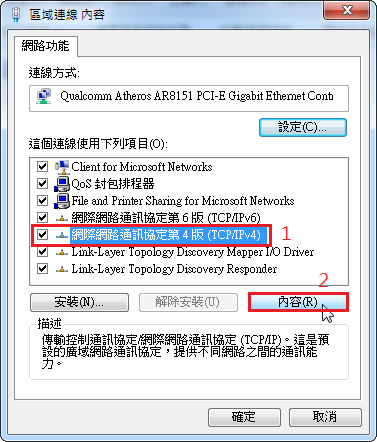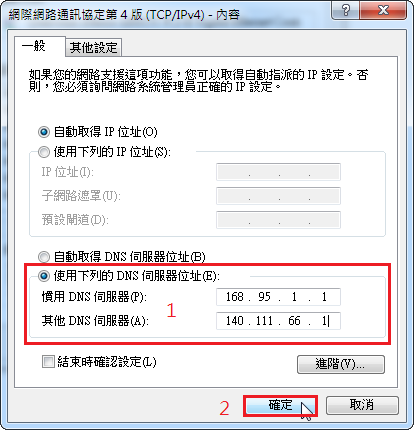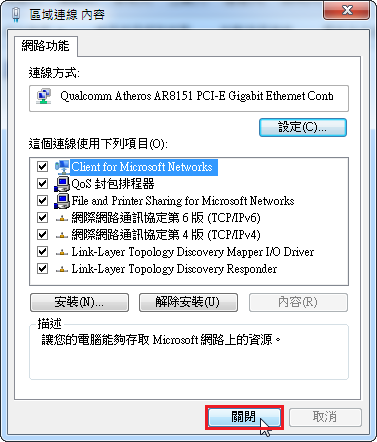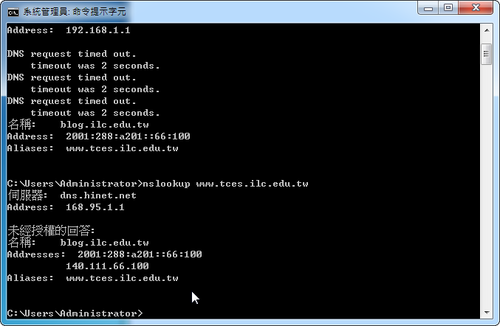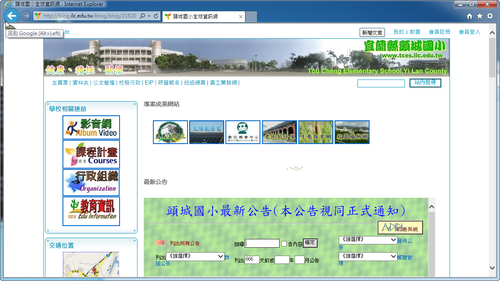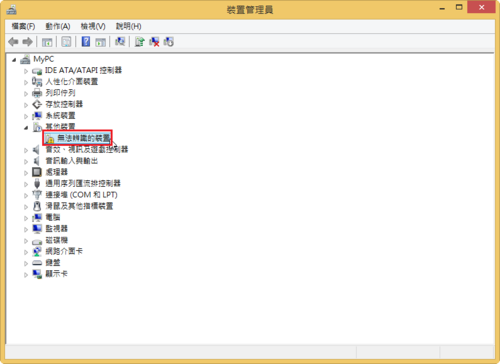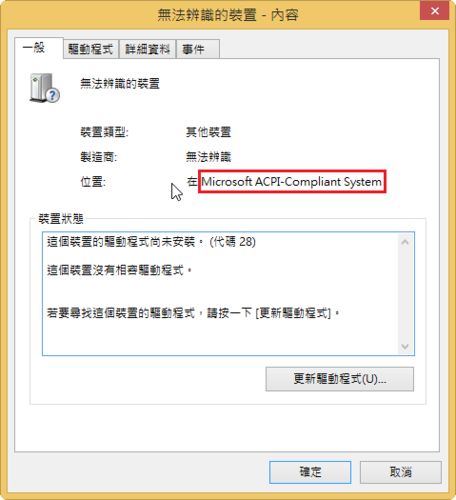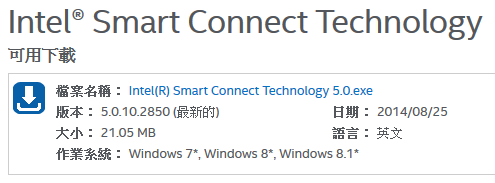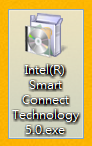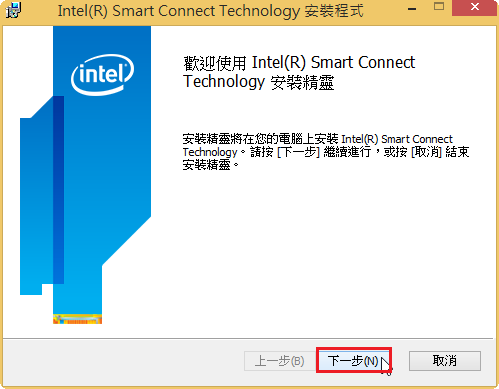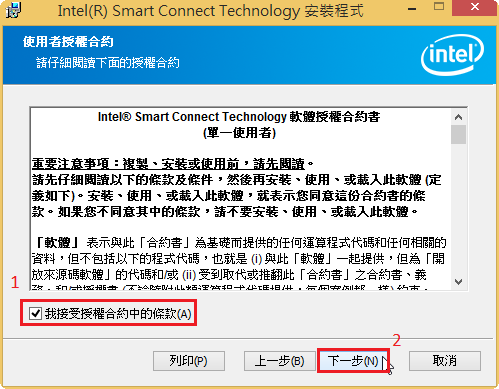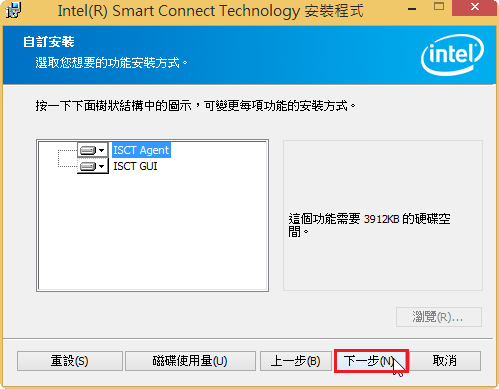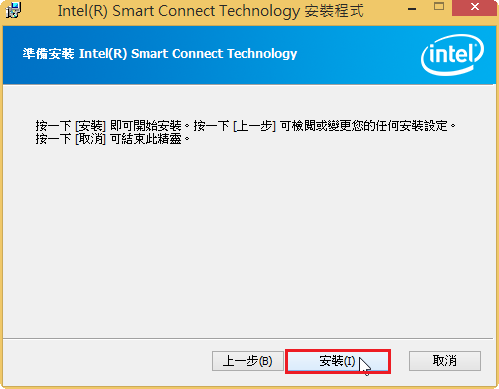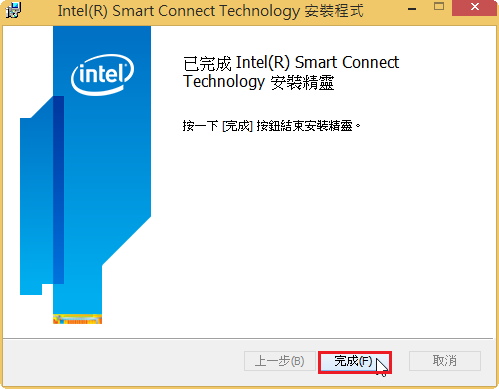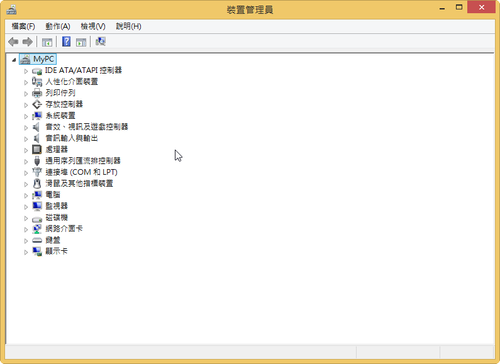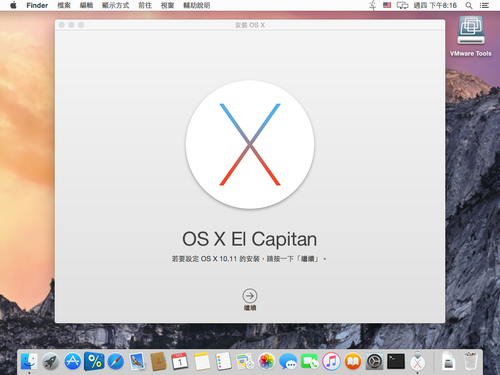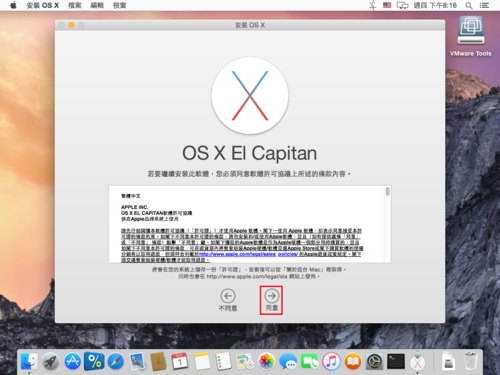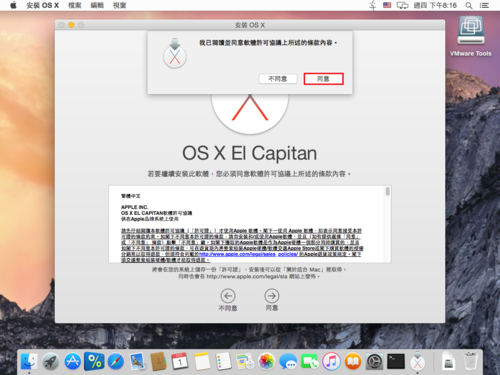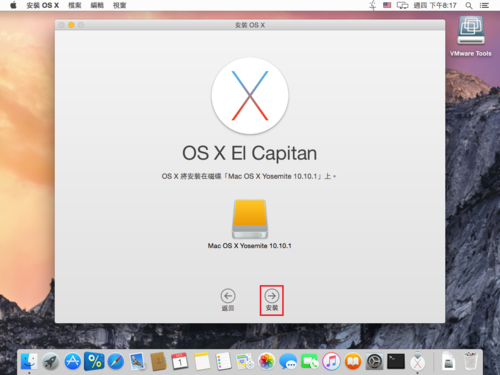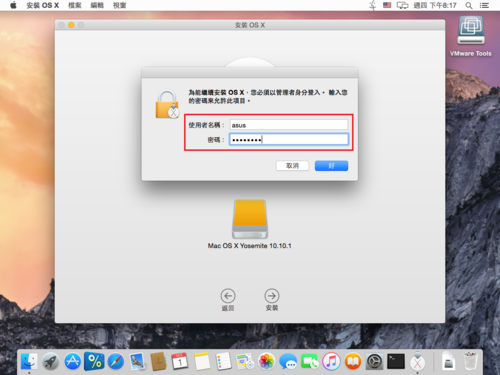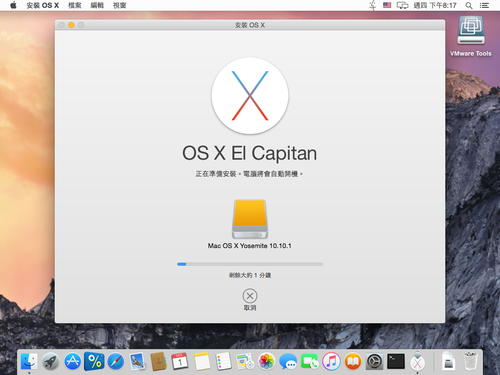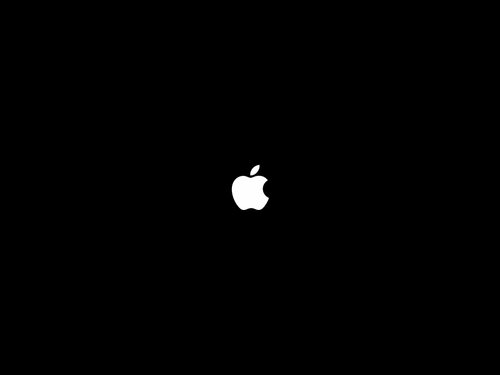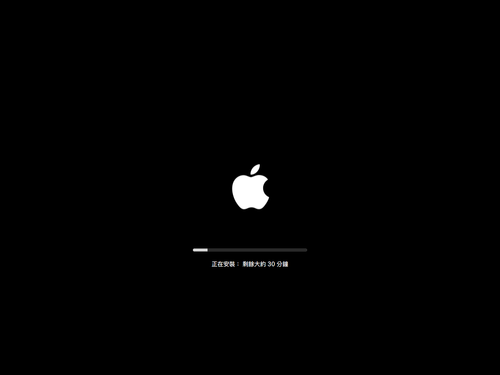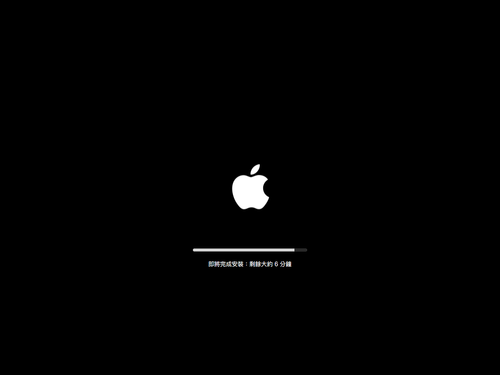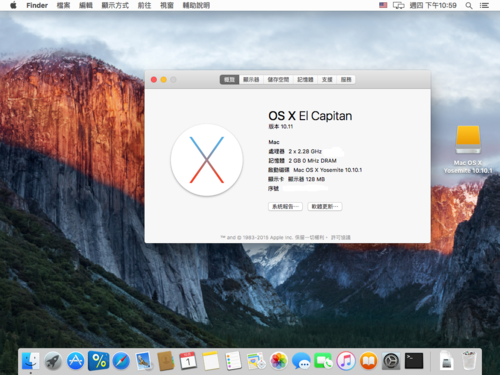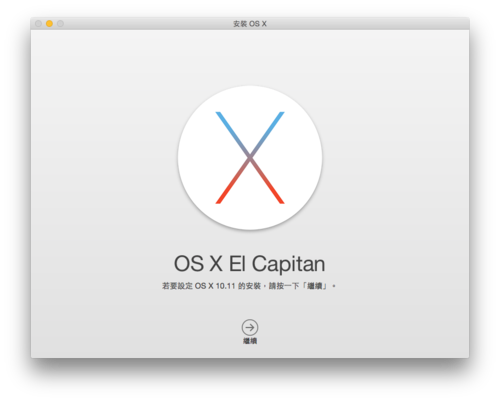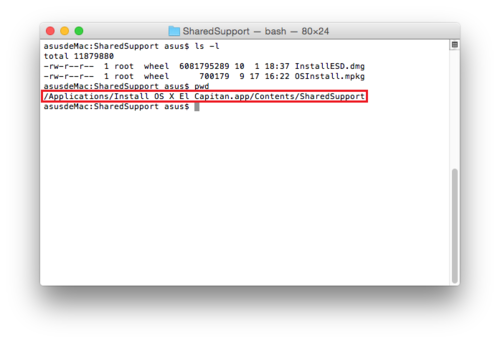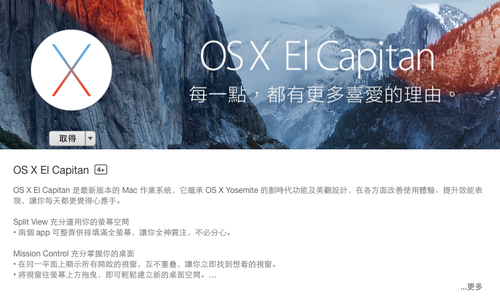Adobe Flash Player 19.0.0.207
檢查安裝版本:https://www.adobe.com/tw/software/flash/about/
https://get.adobe.com/tw/flashplayer/
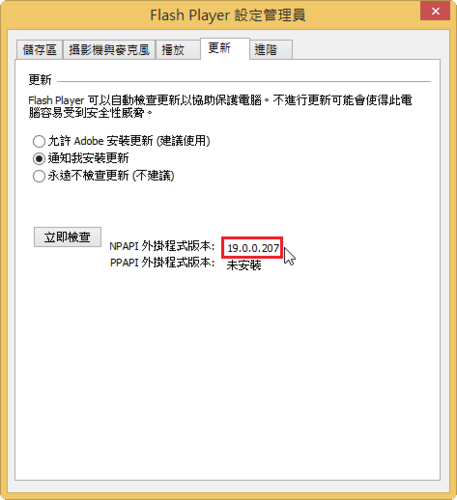
[@more@]Windows 平台
Internet Explorer:
http://fpdownload.macromedia.com/get/flashplayer/current/licensing/win/install_flash_player_19_active_x.exe
Windows 8 / 8.1 / 10 / Server 2012 / Server 2012 R2 要從 Windows Update 更新
All Other Browsers(Firefox,Safari & Opera):
http://fpdownload.macromedia.com/get/flashplayer/current/licensing/win/install_flash_player_19_plugin.exe
Mac 平台:
http://fpdownload.adobe.com/get/flashplayer/pdc/19.0.0.207/install_flash_player_osx.dmg

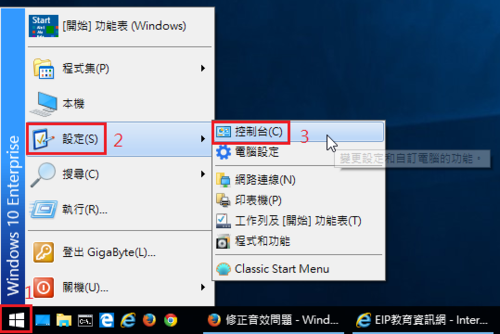
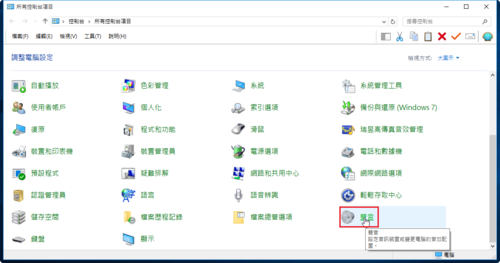
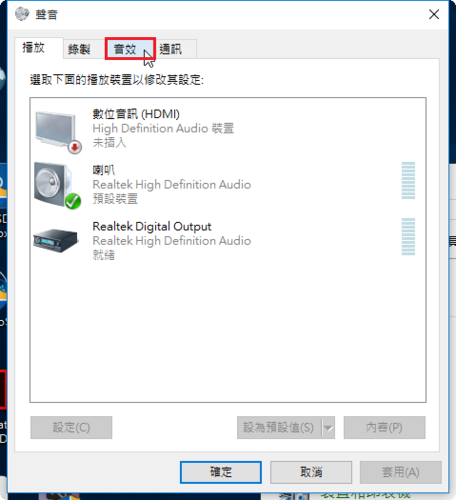
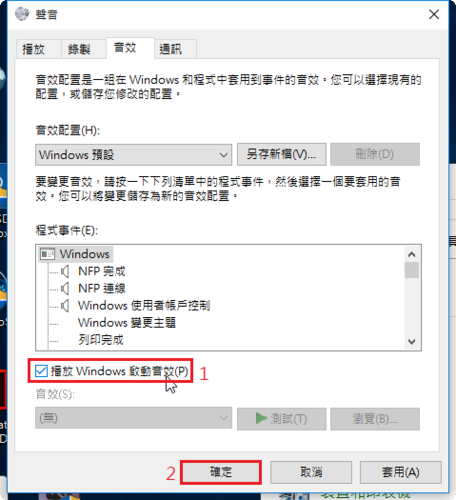
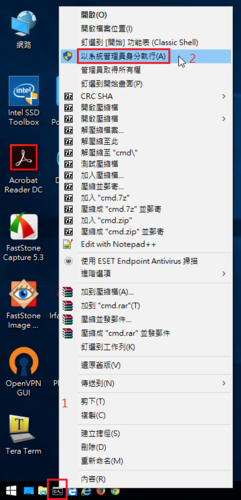 [@more@]
[@more@]